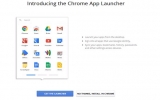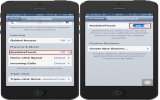Làm thế nào để đồng bộ Google Mail, Contacts và Calendar trên iPad

Dữ liệu tài khoản Google có thể truy cập dựa trên các ứng dụng trong iPad, dưới đây là những gì cần biết khi cần đồng bộ những dữ liệu đó với iPad.
Thêm tài khoản Google
Tất cả những gì bạn cần phải làm là thêm tài khoản Google
vào trong mục Settings trên iPad. Để bắt đầu, mở ứng dụng Settings từ màn hình
Home của iPad, di chuyển xuống phía dưới, trong khung bên trái bấm chọn mục
Mail, Contacts, and Calendar, sau đó bấm chọn tùy chọn Add Account dưới mục
Accounts. 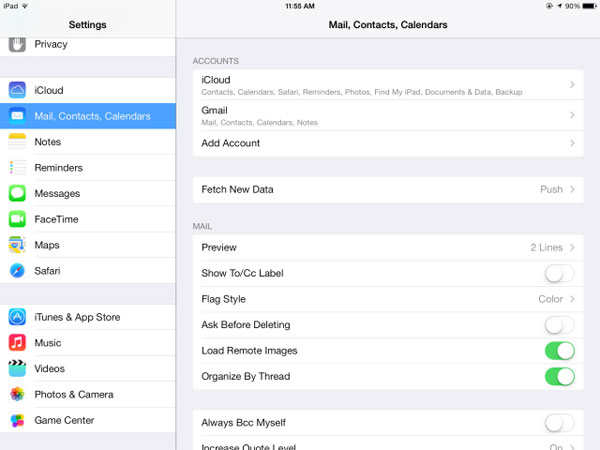
Chạm vào biểu tượng Google để thêm một tài khoản Google. Bạn
sẽ phải nhập tên, địa chỉ email, mật khẩu và mô tả cho tài khoản đó. Địa chỉ
email và mật khẩu là cần để đăng nhập vào tài khoản Google, vì khi đăng nhập
vào đây tên của bạn sẽ được hiển thị như trên iPad. 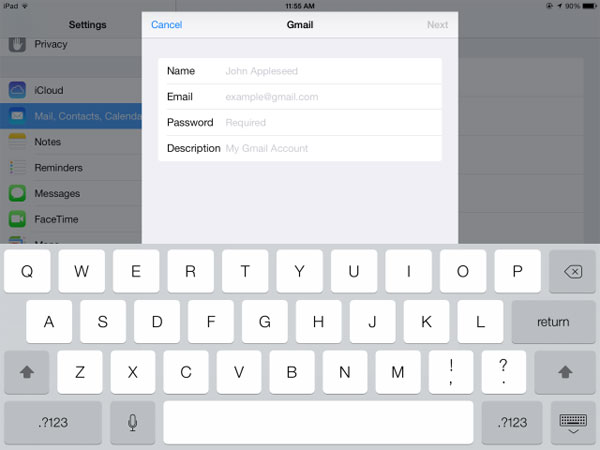
Mục mô tả để sử dụng cho mục đích riêng sẽ cung cấp cho tài khoản của bạn một mô tả phù hợp. Nếu bạn có một tài khoản Google cá nhân và một tài khoản cho công việc, bạn có thể tách chúng bằng cách ghi trong mục mô tả là tài khoản cá nhân hoặc tài khoản làm việc.
Nếu kích hoạt tính năng xác minh hai bước để đảm bảo tài khoản
Google được an toàn, bạn sẽ phải tạo ra một mật khẩu ứng dụng cụ thể cho iPad
chứ không phải nhập mật khẩu tài khoản Google. Bạn đăng nhập vào đâyđể truy cập
trang mật khẩu ứng dụng cụ thể. Nhập tên như "Gmail on my iPad" trên
trang web, nhấp vào mụcGenerate Password rồi gõ mật khẩu được hiển thị trên màn
hình vào mục mật khẩu trên iPad. 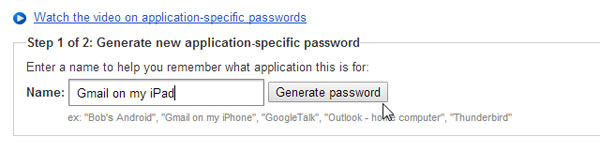
Sau khi đã đăng nhập xong, bạn có thể chọn các loại dữ liệu mà mình muốn đồng bộ. Nếu đã thiết lập một tài khoản, bạn có thể xem các thiết lập này bằng cách bấm chọn khai tên tài khoản của mình trên màn hình Mail, Contacts, Calendars. Có thể bạn sẽ muốn đồng bộ hóa tất cả các loại dữ liệu tài khoản Google, nhưng cũng có thể vô hiệu hóa những dữ liệu nhất định nếu bạn thích.
iPad sẽ có hai cách để đồng bộ dữ liệu được chọn: Mail, danh
bạ và lịch các sự kiện sẽ được đồng bộ hóa theo cả hai cách, khi bạn thay đổi
tính năng đồng bộ hóa trên iPad với tài khoản Google của mình thì bất kỳ thay đổi
nào thực hiện trên web hoặc trên các thiết bị khác sẽ được đồng bộ hóa trở lại
iPad. Điều này tất cả sẽ xảy ra tự động, vì vậy bạn không cần phải suy nghĩ về
điều đó. Nếu chọn để đồng bộ ghi chú, ghi nhận từ các ứng dụng ghi chú trên
iPad sẽ xuất hiện trong tài khoản Gmail dưới một nhãn có tên Notes. 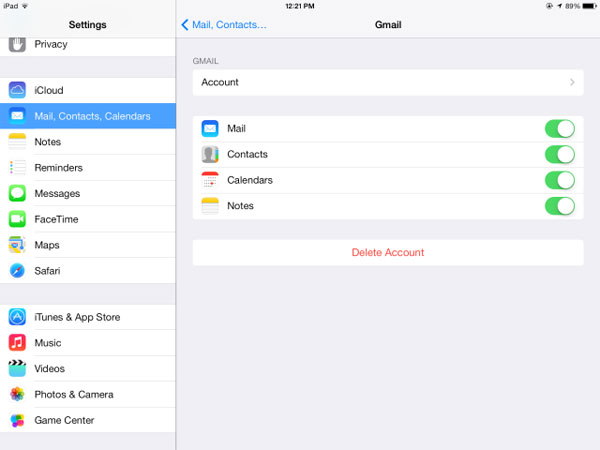
Truy cập dữ liệu đồng bộ hoá
Tài khoản Gmail của bạn có thể truy cập thông qua ứng dụng Mail, tính năng này được xây dựng trong ứng dụng email của iPad. Ứng dụng Mail trên iPad sử dụng giao thức IMAP, vì vậy bạn có thể truy cập vào tất cả các email của mình, nhờ vào bản chất của IMAP mà bất kỳ thay đổi nào bạn thực hiện cũng sẽ được đồng bộ hóa, vì vậy nếu bạn đọc một email trên iPad, nó sẽ được đánh dấu là đã đọc trên tài khoản Gmail.
Sự khác biệt chỉ là cách Gmail xử lý yêu cầu, bạn có thể có
những lựa chọn cá nhân trong mục Advanced từ tài khoản của mình trong menu
Mail, Contacts & Calendar. Bạn có thể chọn để di chuyển hoặc loại bỏ các
tin nhắn đến thùng rác hoặc lưu trữ. 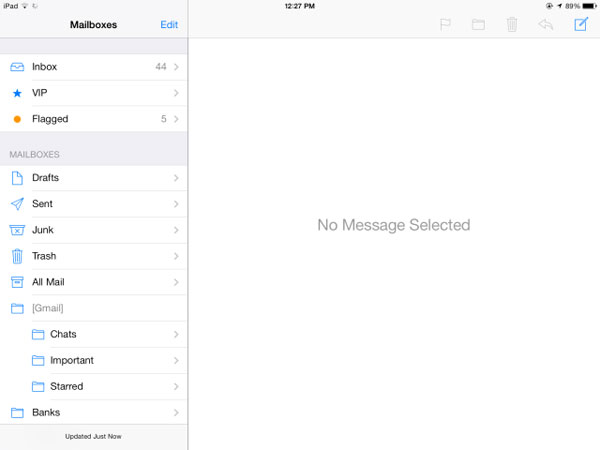
Danh bạ sẽ tự động đồng bộ khi bạn nhập chúng vào ứng dụng
thích hợp. Điều này cũng sẽ giúp cho địa chỉ liên lạc Google có sẵn trong các ứng
dụng iPad khác khi cần phải truy cập vào địa chỉ liên lạc của mình. Phiên bản
iOS 7 cung cấp tính năng đồng bộ hai chiều với địa chỉ liên lạc Gmail, vì vậy
mà bất kỳ địa chỉ liên lạc nào mới tạo ra trên iPad có thể được đồng bộ hóa với
Google Contacts của bạn. 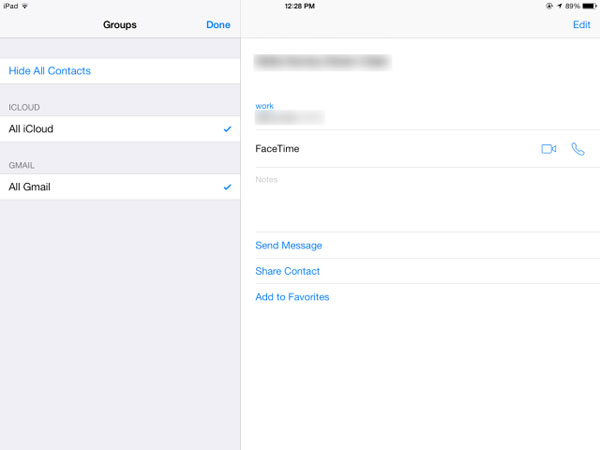
Ứng dụng Calendar sẽ hiển thị các sự kiện từ Google Calendar
của bạn. Những sự kiện lịch sắp tới cũng sẽ xuất hiện trong trung tâm thông
báo, bạn có thể truy cập bằng cách vuốt tay xuống từ phía trên màn hình của
iPad. Sự kiện mà bạn thêm vào iPad cũng sẽ được đồng bộ hóa với tài khoản của
Google Calendar. 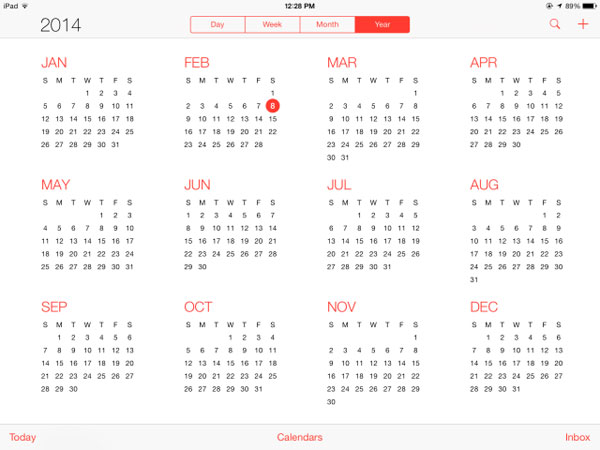
Ứng dụng Gmail
Nếu không thích ứng dụng Mail mặc định của iPad, bạn có thể
cài đặt ứng dụng Gmail của Google để thay thế. Ứng dụng Gmail cung cấp một giao
diện tài khoản Gmail đơn giản và được tích hợp thêm các tính năng khác của
Gmail. Lợi thế lớn nhất khi sử dụng ứng dụng Gmail là người dùng sẽ nhìn thấy
những người bạn của mình dựa vào nhãn của dịch vụ. 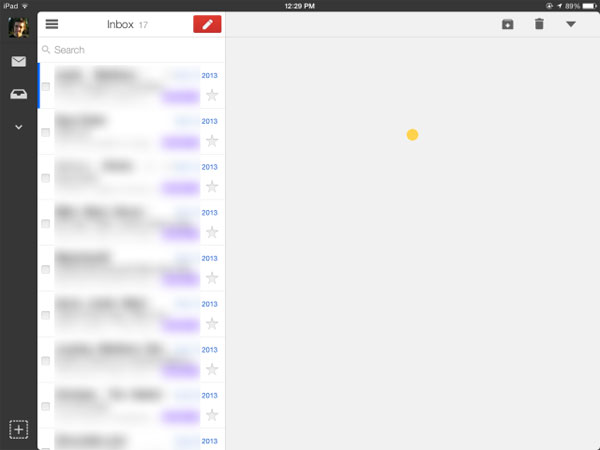
Dù thế nào bạn vẫn phải thêm tài khoản Google của mình vào iPad, vì Google không cung cấp một ứng dụng Calendar chính thức cho iPad, do đó bạn sẽ phải xem các sự kiện lịch trong ứng dụng Calendar đi kèm với iPad. Đồng bộ hóa địa chỉ liên lạc của bạn với tài khoản Google cũng sẽ đảm bảo danh bạ liên lạc sẽ có sẵn trong tất cả các ứng dụng iPad. Ngoài ra, bạn cũng có thể cài đặt các ứng dụng calendar của bên thứ ba không chính thức như Sunrise Calendar để xem các sự kiện trên Google Calendar.
Theo Quantrimang
- Cụm camera iPhone 17 lộ diện (13/12)
- Triển lãm Quốc tế về công nghệ: Kết nối giao thương, thu hút doanh nghiệp công nghệ (13/12)
- Blue Origin thông báo kế hoạch phóng tên lửa New Glenn (12/12)
- TP.Bến Cát: Sôi nổi Hội thi Khoa học kỹ thuật – Ngày hội STEM năm học 2024-2025 (12/12)
- Hãng Google đặt cược lớn vào tích hợp AI cho tìm kiếm trực tuyến (11/12)
- Galaxy S25 có thể tăng giá (10/12)
- Hội khoa học sức khỏe tỉnh: Nơi kết nối, chia sẻ kinh nghiệm (10/12)
- Trường Đại học Thủ Dầu Một: Tạo mọi thuận lợi cho hoạt động nghiên cứu khoa học (10/12)
Trao giải Chung kết Cuộc thi “Sáng tạo Robotics và Trí tuệ nhân tạo” tỉnh Bình Dương lần thứ 2
 Trường Cao đẳng Công nghệ cao Đồng An đạt giải nhất cuộc thi Robocon “VSVC RACINGBOTS 2024”
Trường Cao đẳng Công nghệ cao Đồng An đạt giải nhất cuộc thi Robocon “VSVC RACINGBOTS 2024”
 Bình Dương hướng đến trở thành trung tâm đổi mới sáng tạo hàng đầu Việt Nam
Bình Dương hướng đến trở thành trung tâm đổi mới sáng tạo hàng đầu Việt Nam
 Nâng cao năng suất, chất lượng sản phẩm trên nền tảng công nghệ 4.0
Nâng cao năng suất, chất lượng sản phẩm trên nền tảng công nghệ 4.0
 Thúc đẩy đổi mới sáng tạo, phát triển khoa học công nghệ
Thúc đẩy đổi mới sáng tạo, phát triển khoa học công nghệ
 Mã độc tống tiền vẫn là mối đe dọa hàng đầu của doanh nghiệp
Mã độc tống tiền vẫn là mối đe dọa hàng đầu của doanh nghiệp
 Hội nghị phổ biến tiêu chuẩn quốc gia về hệ thống quản lý chống hối lộ
Hội nghị phổ biến tiêu chuẩn quốc gia về hệ thống quản lý chống hối lộ
 Cuộc thi sáng tạo dành cho thanh thiếu niên, nhi đồng lần thứ XX: Nhóm tác giả trường THCS Trịnh Hoài Đức đạt giải nhất
Cuộc thi sáng tạo dành cho thanh thiếu niên, nhi đồng lần thứ XX: Nhóm tác giả trường THCS Trịnh Hoài Đức đạt giải nhất
 Bình Dương đứng thứ 8 trên bảng xếp hạng Chỉ số đổi mới sáng tạo cấp địa phương 2023
Bình Dương đứng thứ 8 trên bảng xếp hạng Chỉ số đổi mới sáng tạo cấp địa phương 2023
 Lĩnh vực thông tin và truyền thông tiếp tục có bước phát triển mạnh mẽ
Lĩnh vực thông tin và truyền thông tiếp tục có bước phát triển mạnh mẽ